Window window = activity.getWindow();
if (Build.VERSION.SDK_INT >= Build.VERSION_CODES.LOLLIPOP) {
window.clearFlags(WindowManager.LayoutParams.FLAG_TRANSLUCENT_STATUS);
window.getDecorView().setSystemUiVisibility(View.SYSTEM_UI_FLAG_LAYOUT_FULLSCREEN | View.SYSTEM_UI_FLAG_LAYOUT_STABLE);
window.addFlags(WindowManager.LayoutParams.FLAG_DRAWS_SYSTEM_BAR_BACKGROUNDS);
window.setStatusBarColor(Color.TRANSPARENT);
}
其实想要沉浸式状态栏,只需要设置View.SYSTEM_UI_FLAG_LAYOUT_FULLSCREEN属性足够了,其他的只是些通用做法。比如View.SYSTEM_UI_FLAG_LAYOUT_STABLE是设置状态栏字体颜色还是跟随系统。window.setStatusBarColor(Color.TRANSPARENT)是设置状态栏为全透明
上面代码的作用就是状态栏的高度没有了,但是注意状态栏的显示还是有的,就是这样:
是不是很丑?这时候你的产品经理肯定会不满意,要你改,我猜他是不是想要这种效果:
如果我猜对了,那么就继续看吧!
2. 重新设置你的TitleBar
这个解决方法更简单,就是改变TitleBar的高度和paddingTop,看下面示例就会豁然开朗:
if (Build.VERSION.SDK_INT >= Build.VERSION_CODES.KITKAT) {
ViewGroup.LayoutParams params = view.getLayoutParams();
int topMargin = getStatusBarHeight(view.getContext());
params.height = params.height + topMargin;
view.setPadding(view.getPaddingLeft(), view.getPaddingTop() + topMargin, view.getPaddingRight(), view.getPaddingBottom());
view.setLayoutParams(params);
}
这里的view当然就是你的TitleBar,状态栏的颜色是你的TitleBar的背景色。效果见上图。
getStatusBarHeight(context)应该不用我说了,不会的话自己百度
3. 设置状态栏显示字体内容颜
这种场景很常见,比如上面的图,如果你的TitleBar是白色或者浅色,那么你状态栏的显示内容将会看不见,或者很丑。
这个时候你需要改变你状态栏显示内容的颜色,只有几行代码:
Window window = activity.getWindow();
if (ColorUtils.calculateLuminance(color) >= 0.5) {
window.getDecorView().setSystemUiVisibility(View.SYSTEM_UI_FLAG_LIGHT_STATUS_BAR);
} else {
window.getDecorView().setSystemUiVisibility(View.SYSTEM_UI_FLAG_LAYOUT_STABLE);
自我介绍一下,小编13年上海交大毕业,曾经在小公司待过,也去过华为、OPPO等大厂,18年进入阿里一直到现在。
深知大多数初中级安卓工程师,想要提升技能,往往是自己摸索成长,但自己不成体系的自学效果低效又漫长,而且极易碰到天花板技术停滞不前!
因此收集整理了一份《2024年最新Android移动开发全套学习资料》送给大家,初衷也很简单,就是希望能够帮助到想自学提升又不知道该从何学起的朋友,同时减轻大家的负担。
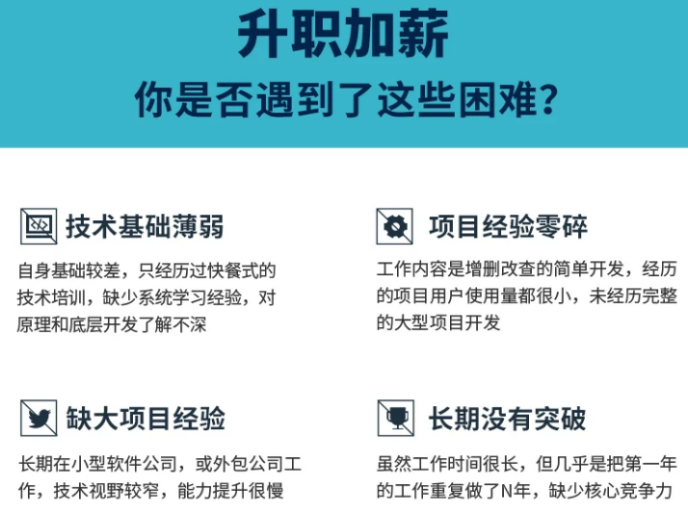
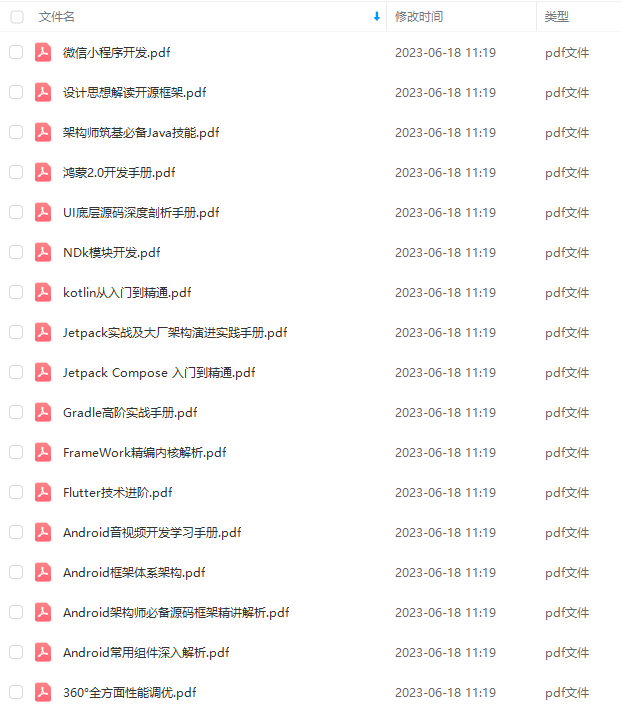

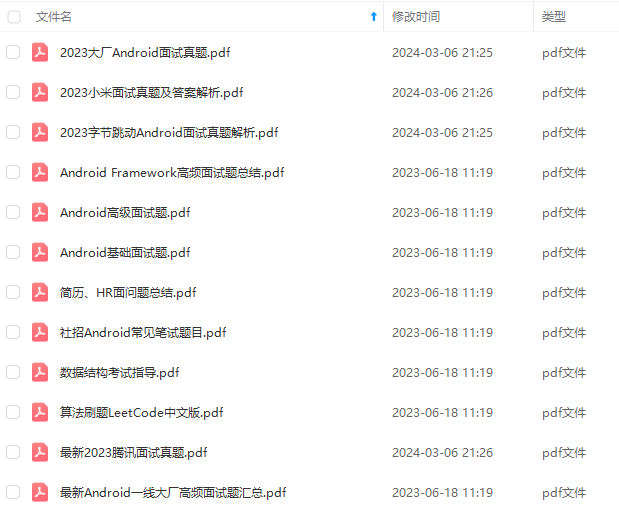
由于文件比较大,这里只是将部分目录截图出来,每个节点里面都包含大厂面经、学习笔记、源码讲义、实战项目、讲解视频
如果你觉得这些内容对你有帮助,可以添加下面V无偿领取!(备注Android)

结尾
好了,今天的分享就到这里,如果你对在面试中遇到的问题,或者刚毕业及工作几年迷茫不知道该如何准备面试并突破现状提升自己,对于自己的未来还不够了解不知道给如何规划,可以来看看同行们都是如何突破现状,怎么学习的,来吸收他们的面试以及工作经验完善自己的之后的面试计划及职业规划。
这里放上一部分我工作以来以及参与过的大大小小的面试收集总结出来的一套进阶学习的视频及面试专题资料包,在这里免费分享给大家,主要还是希望大家在如今大环境不好的情况下面试能够顺利一点,希望可以帮助到大家~

享](https://bbs.csdn.net/topics/618156601)给大家,主要还是希望大家在如今大环境不好的情况下面试能够顺利一点,希望可以帮助到大家~
[外链图片转存中…(img-Yxtc7roY-1711377640931)]























 107
107











 被折叠的 条评论
为什么被折叠?
被折叠的 条评论
为什么被折叠?








